
| Онлайн-справка SpaceClaim |

|
Используйте инструмент ![]() Replace (Заменить) в группе ленты Edit (Редактирование) на вкладке Design (Конструктор) для замены одной грани другой. Можно заменить несколько граней одной гранью, заменить одну грань несколькими гранями или заменить несколько граней несколькими другими гранями.
Replace (Заменить) в группе ленты Edit (Редактирование) на вкладке Design (Конструктор) для замены одной грани другой. Можно заменить несколько граней одной гранью, заменить одну грань несколькими гранями или заменить несколько граней несколькими другими гранями.
Инструмент Replace (Заменить) также позволяет вручную упрощать или согласовывать сложные поверхности и кривые в плоскости, конусы и цилиндры. (Для автоматизации процесса используйте инструмент Simplify (Упростить) в группе Adjust (Настройка) на вкладке Repair (Исправление) для автоматического поиска проблемных зон.)
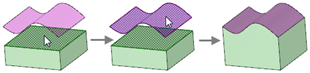
Щелкните инструмент ![]() Replace (Заменить) в группе ленты Edit (Редактирование) на вкладке Design (Конструктор).
Replace (Заменить) в группе ленты Edit (Редактирование) на вкладке Design (Конструктор).
Выберите грань, которую необходимо заменить (т.е. цель).
Выберите грань, поверхность или плоскость, которую необходимо использовать для замены целевой грани (т. е. источник).
Можно выбирать источники в окне Design (Конструктор) или в дереве структуры.
Щелкните по целевой грани и щелкните, удерживая нажатой клавишу Alt, по исходной грани, поверхности или плоскости посредством инструмента Select (Выбрать).
Щелкните инструмент Replace (Заменить) для замены целевой грани исходной гранью.
Щелкните инструмент Replace (Заменить).
Щелкните параметр инструмента Target (Цель), чтобы сделать его «липким», а затем щелкните по каждой целевой грани.
Также можно использовать любой способ выбора нескольких поверхностей.
Выберите исходную грани, поверхности или плоскости.
Можно выбрать источник в окне Design (Конструктор) или в дереве структуры.
Щелкните инструмент Replace (Заменить).
Выберите целевую грань.
Щелкните параметр инструмента Source (Источник), чтобы сделать его «липким», а затем щелкните по каждой исходной грани, поверхности или плоскости.
Можно выбирать источники в окне Design (Конструктор) или в дереве структуры, а также использовать любой способ выбора нескольких граней.
Нажмите параметр инструмента Complete (Завершить) или клавишу Ввод для замены цели.
Щелкните инструмент Replace (Заменить).
Щелкните параметр инструмента Target (Цель), а затем щелкните по каждой целевой грани.
Также можно использовать любой способ выбора нескольких поверхностей.
Дважды щелкните параметр инструмента Source (Источник), чтобы сделать его «липким», а затем щелкните по каждому источнику грани, поверхности или плоскости.
Можно выбирать источники в окне Design (Конструктор) или в дереве структуры, а также использовать любой способ выбора нескольких граней.
Нажмите параметр инструмента Complete (Завершить) или клавишу Ввод для замены целей.
Замена целевой разделенной грани исходной гранью
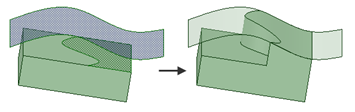
Замена нескольких целевых граней (выступа) одним источником (поверхность)
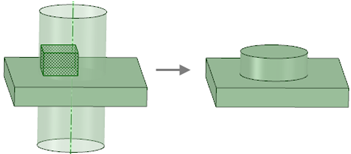
Замена нескольких целевых граней (впадина) несколькими исходными гранями (на поверхности)
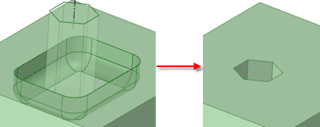

Щелкните инструмент Replace (Заменить).
Щелкните параметр инструмента Target (Цель), затем щелкните каждую грань, которую требуется выровнять или упростить.
Также можно использовать любой способ выбора нескольких поверхностей.
Если выбранные грани являются кандидатами на выравнивание или упрощение, они выделяются красным цветом. Грани можно выровнять или упростить с помощью инструмента Replace (Заменить), если они находятся в пределах допуска SpaceClaim на выравнивание или упрощение ±0,0001 м.
Щелкните инструмент Replace (Заменить).
Удерживая нажатой клавишу Ctrl, щелкните по каждой кривой, которую необходимо упростить.
Если выбранные кривые являются кандидатами на выравнивание или упрощение, они выделяются красным цветом.
Щелкните параметр инструмента Complete (Завершить) или нажмите клавишу Enter для выравнивания или упрощения выделенных кривых.
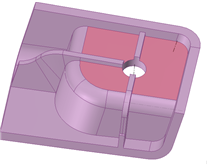
Почти плоские грани, выделенные для выравнивания
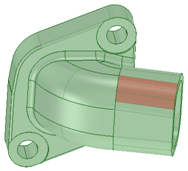
Грани, выделенные для упрощения
Приведенные ниже направляющие инструментов помогают при выполнении процесса. Используйте клавишу Tab для их циклической прокрутки. Как только переключится направляющая инструмента, курсор может измениться, отражая активную направляющую.
|
|
Выберите целевые грани, используя параметр инструмента Target (Цель). |
|
|
Выберите исходные грани, поверхности или плоскости, используя параметр инструмента Source (Источник). |
|
|
Щелкните параметр инструмента Complete (Завершить) для замены целевой грани с исходной гранью или для упрощения или выравнивания целевой грани. |
© Copyright © 2004-2017 ANSYS, Inc. All Rights Reserved. SpaceClaim is a registered trademark of ANSYS, Inc.